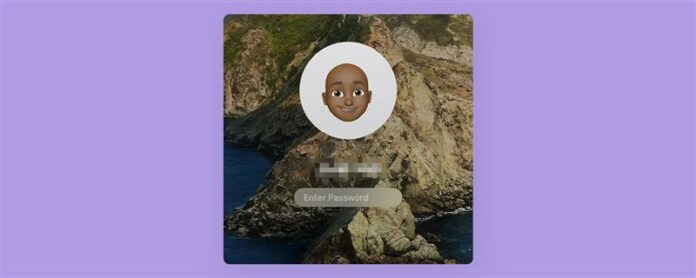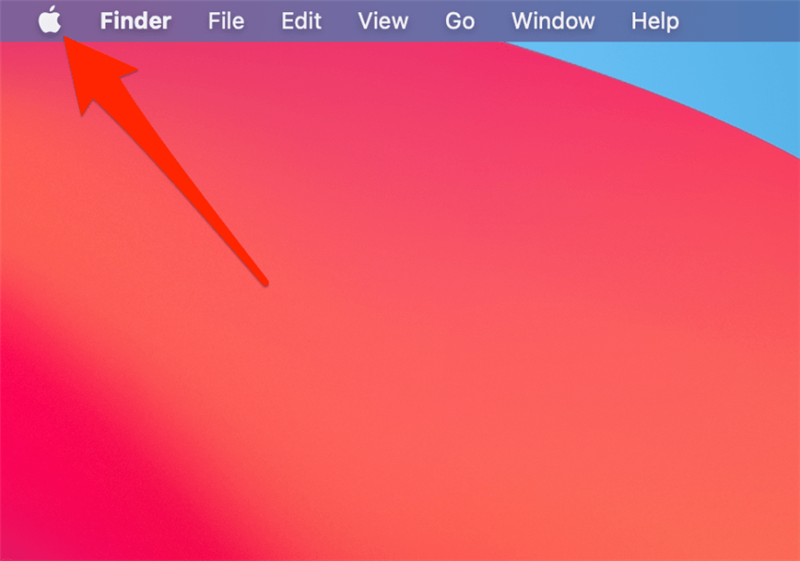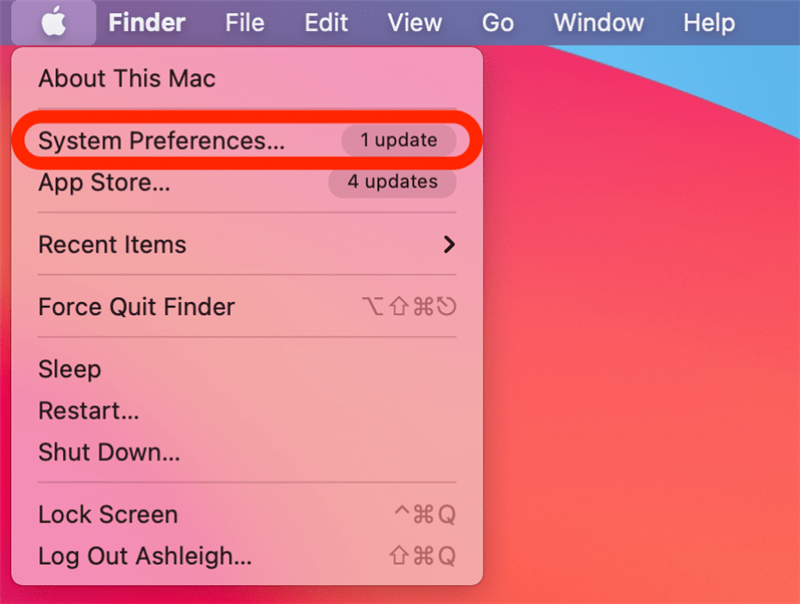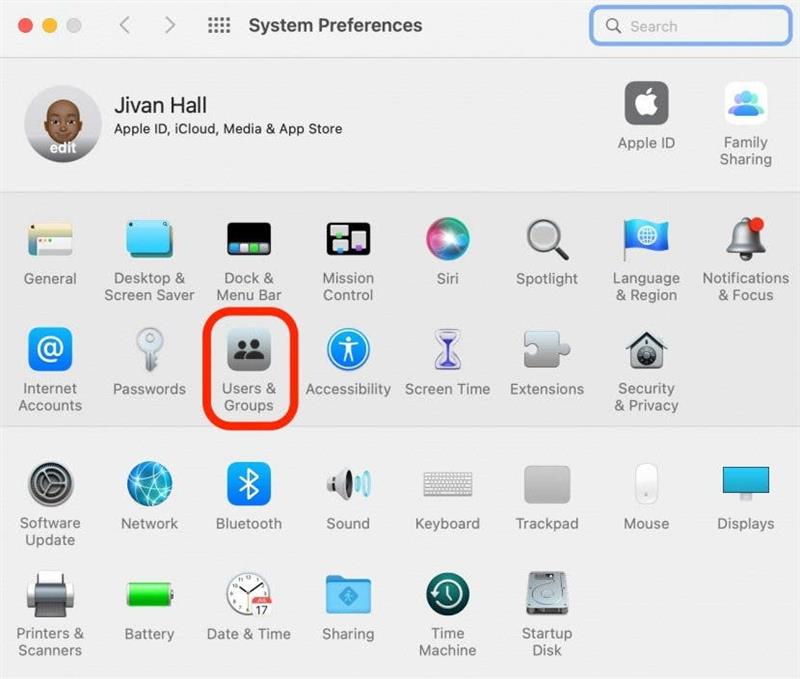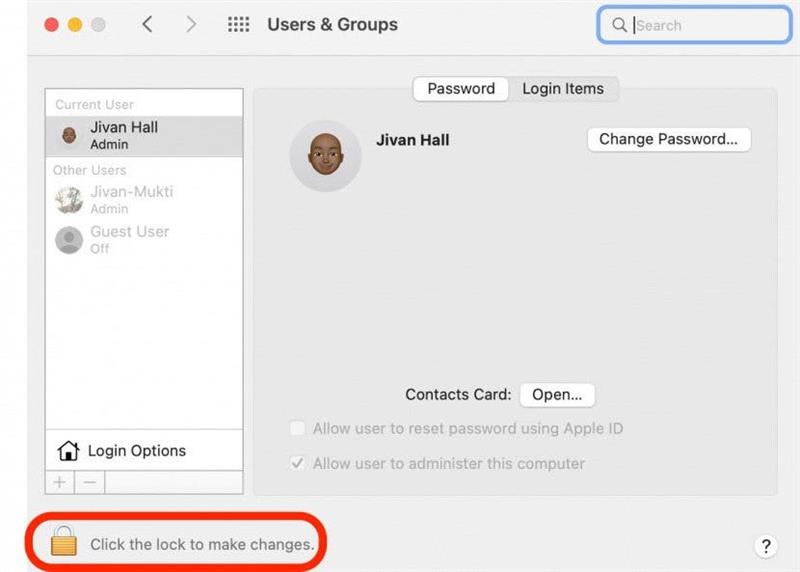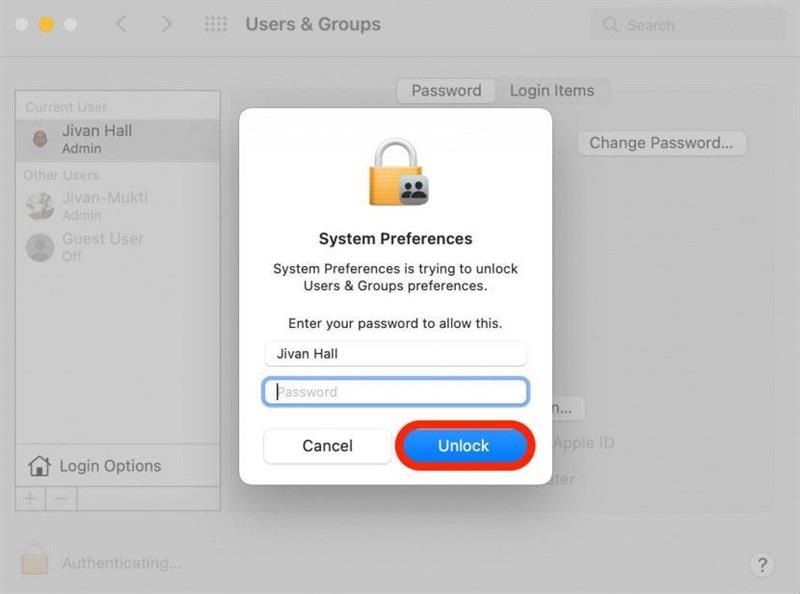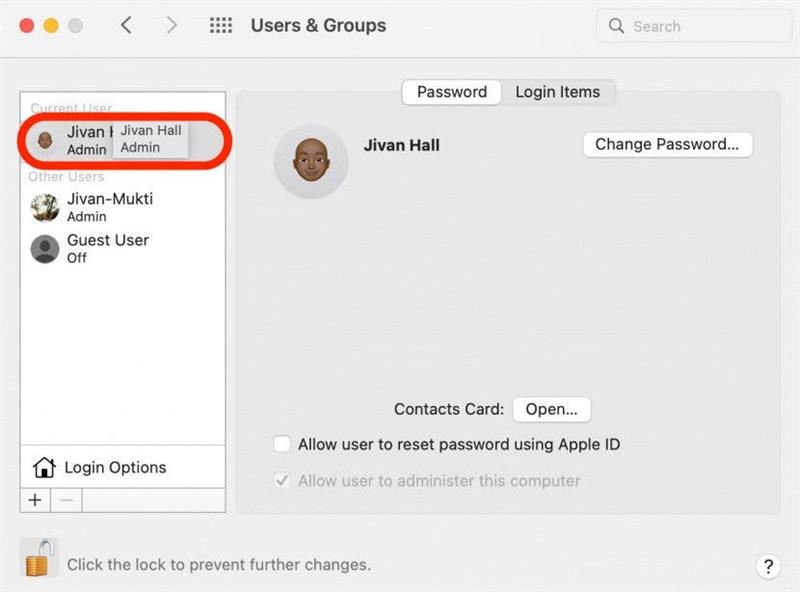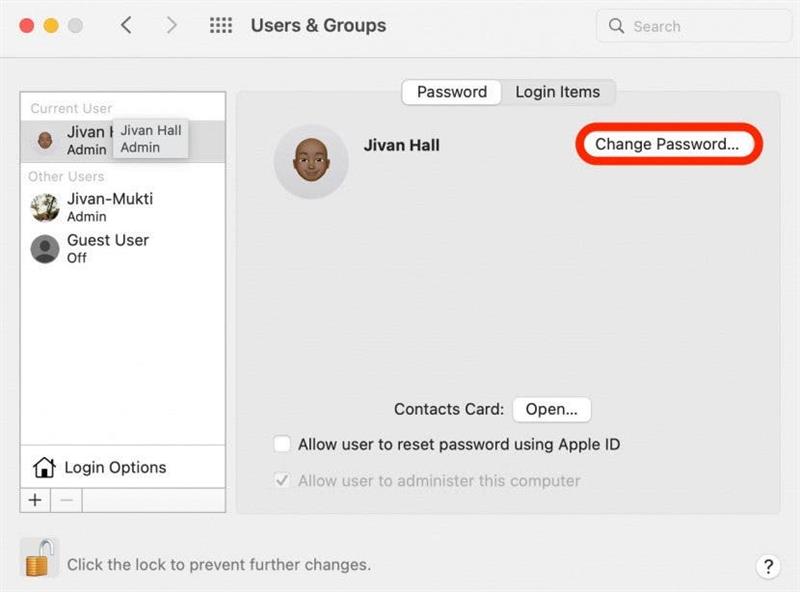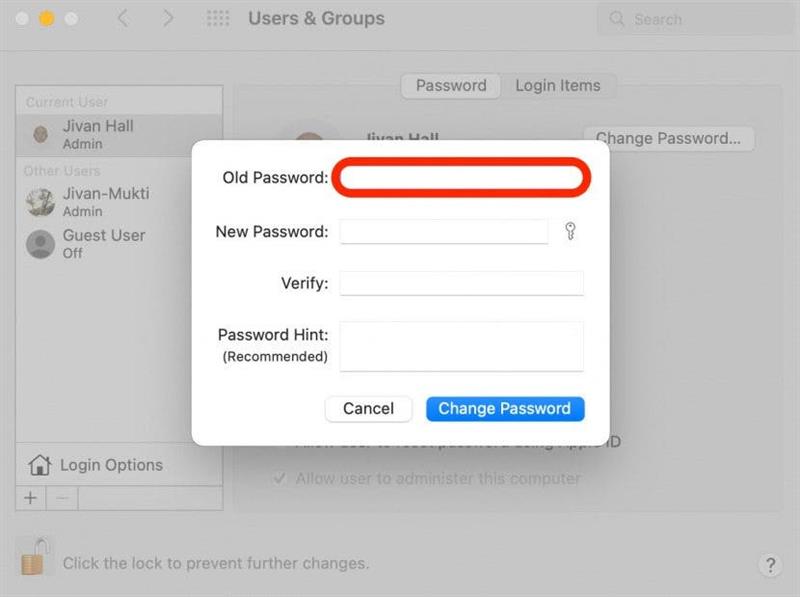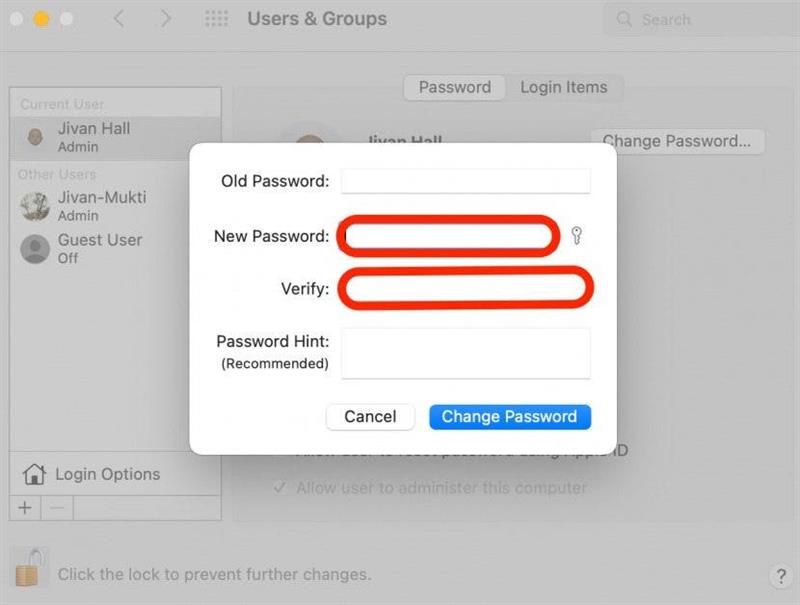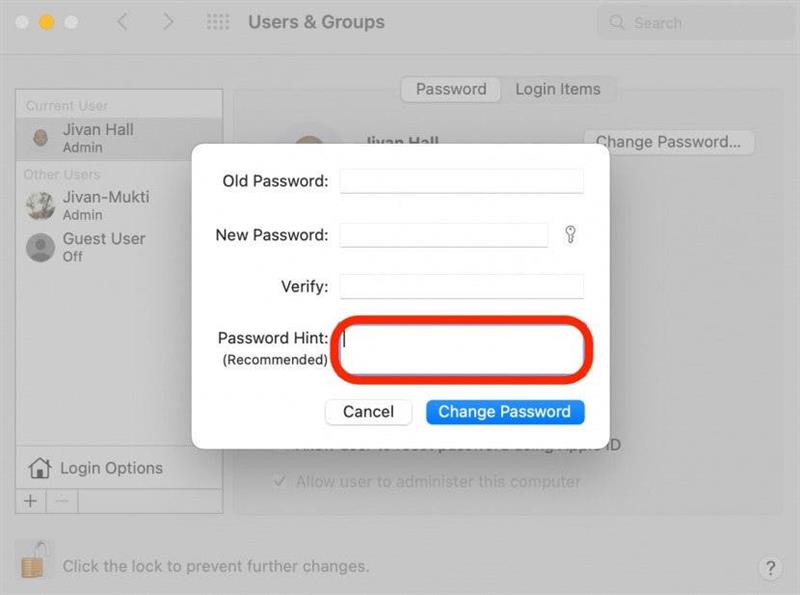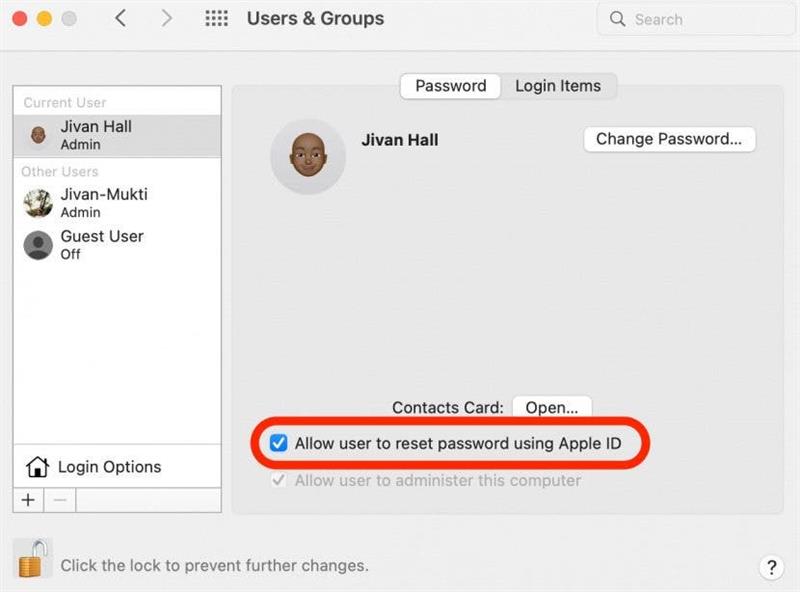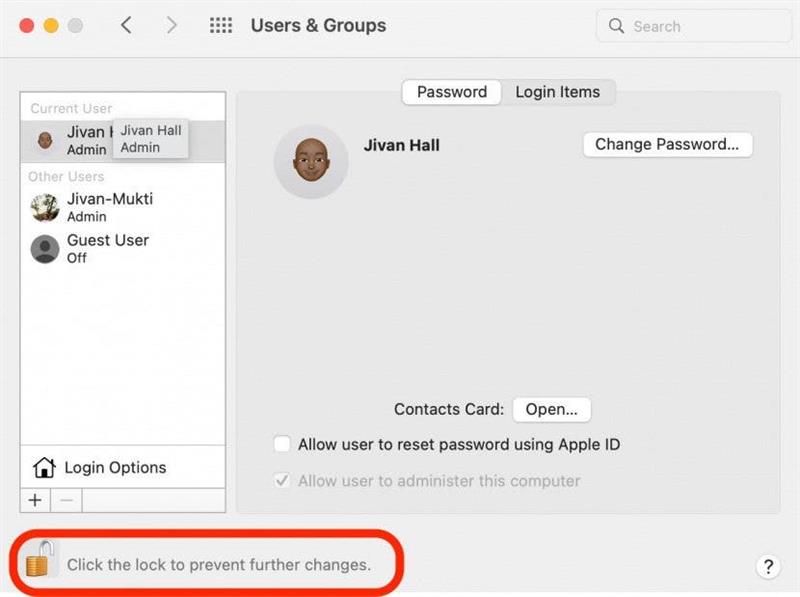Priznajme si to, heslá sa neustále ukradnú online. Ak sa vaše prihlasovanie Mac nie je jedinečné alebo je ľahké uhádnuť, ste zraniteľnejší voči vzdialeným hackerom. Alebo možno vaši hackeri sú interne (vaše deti). Alebo možno váš zamestnávateľ vyžaduje, aby ste z času na čas zmenili heslo. Nech už je dôvod akýkoľvek, ukážeme vám, ako zmeniť heslo na počítači Mac.
Prečo sa vám bude páčiť tento tip
- Udržujte si dobré návyky na ochranu heslom a S afeguard vaše súkromie.
- Nenechajte hackerom ľahký prístup k počítaču.
Ako zmeniť heslo na Mac
Pretože spoločnosť Apple má úplnú kontrolu nad svojím hardvérom a softvérom, Mac sú vo všeobecnosti bezpečnejšie ako počítače so systémom Windows. Ale nenechajte sa tým upokojiť do falošného pocitu bezpečnosti. Aj keď spoločnosť Apple prechádza do veľkej miery na ochranu všetkých svojich zariadení, počítače MAC môžu byť stále zraniteľné voči škodlivému softvéru a hackerom. Pravidelné zmeny prihlasovacieho hesla Mac značne znižuje toto riziko. Ak chcete získať viac užitočných tipov na správu svojich zariadení Apple, zaregistrujte sa pre náš bezplatný Tip dňa Newsletter . Teraz tu je návod, ako zmeniť heslo MAC:
- Kliknite na ikonu Apple .

- Kliknite na preferencie systému .

- Kliknite na Používatelia a skupiny .

- Kliknutím na Icon Lock v ľavom dolnom rohu obrazovky vykonajte zmeny.

- Zadajte meno a heslo správcu a kliknite na odomknutie .

- Teraz vyberte, ktoré heslo profilu používateľa by ste chceli zmeniť na ľavej strane obrazovky.

- Kliknite na Zmeňte heslo .

- Do poľa staré heslo zadajte aktuálne heslo.

- Zadajte svoje nové heslo do poľa nové heslo a potom ho znova zadajte.

- Odporúča sa tiež, aby ste zahrnuli náznak hesla. Pomyslite na krátky text, aby ste vyvolali svoju pamäť, ale uistite sa, že váš náznak nie je príliš zrejmý.

- Môžete tiež mať možnosť začiarknuť políčko označené umožniť používateľovi resetovať heslo pomocou Apple ID . Týmto spôsobom, ak zadáte nesprávne heslo trikrát za sebou, stále môžete pristupovať k počítaču a resetovať svoje heslo prihlásením sa pomocou vášho Apple ID. Ak to nevidíte, nebojte sa: vaše heslo sa stále zmení ako obvykle.

- Kliknutím na zámok uložte svoje zmeny.

Všetci ste pripravený! Teraz, keď sa prihlásite, môžete jednoducho zadať svoje nové heslo.